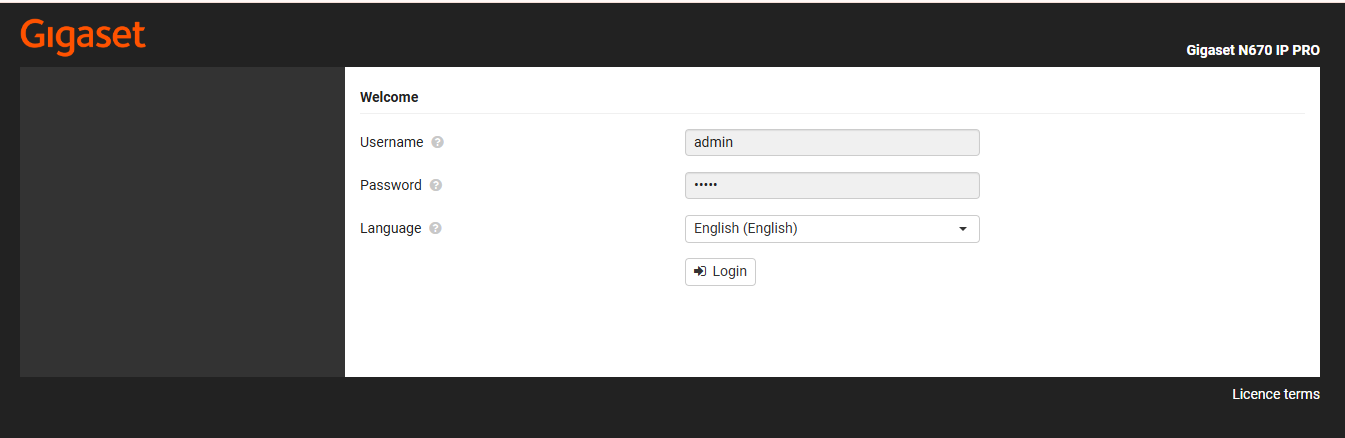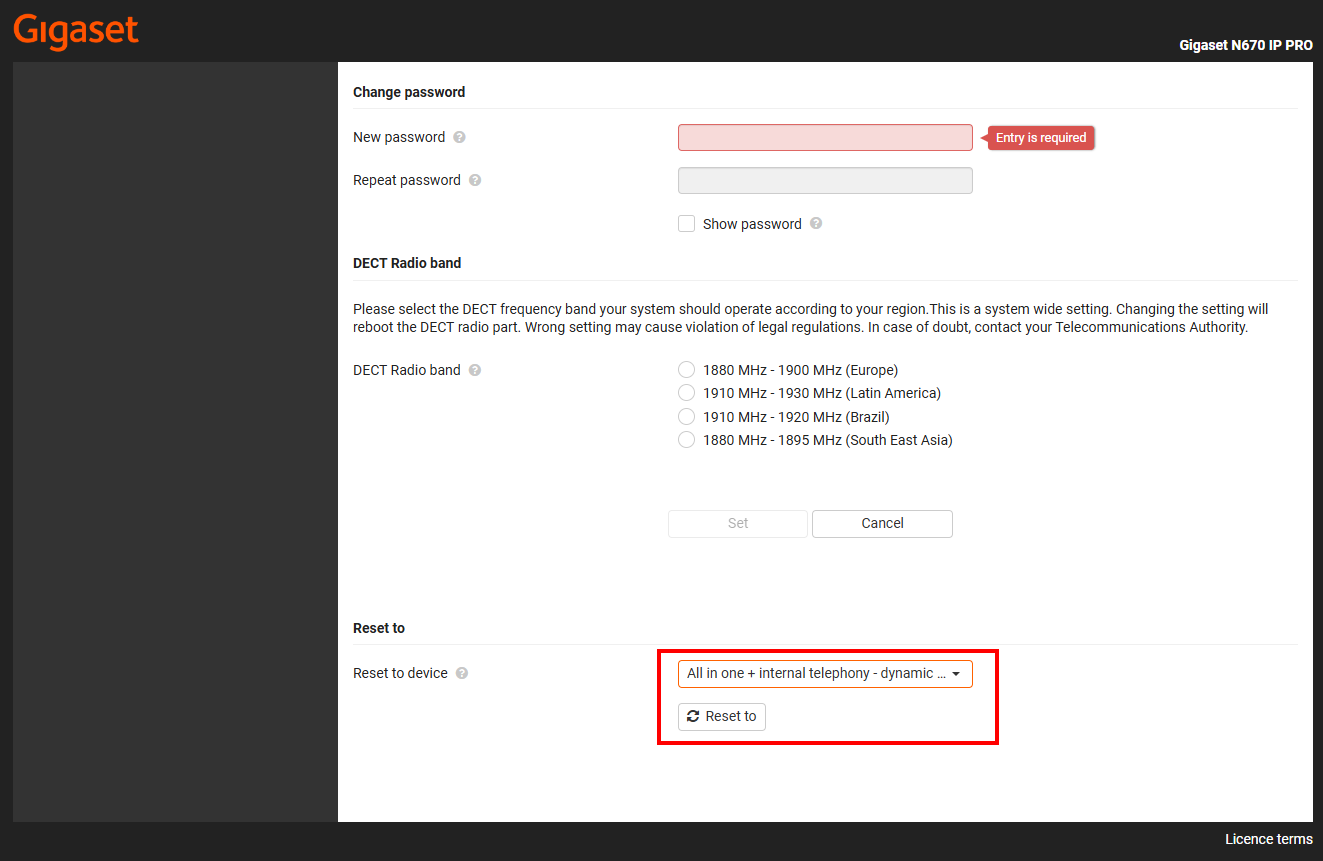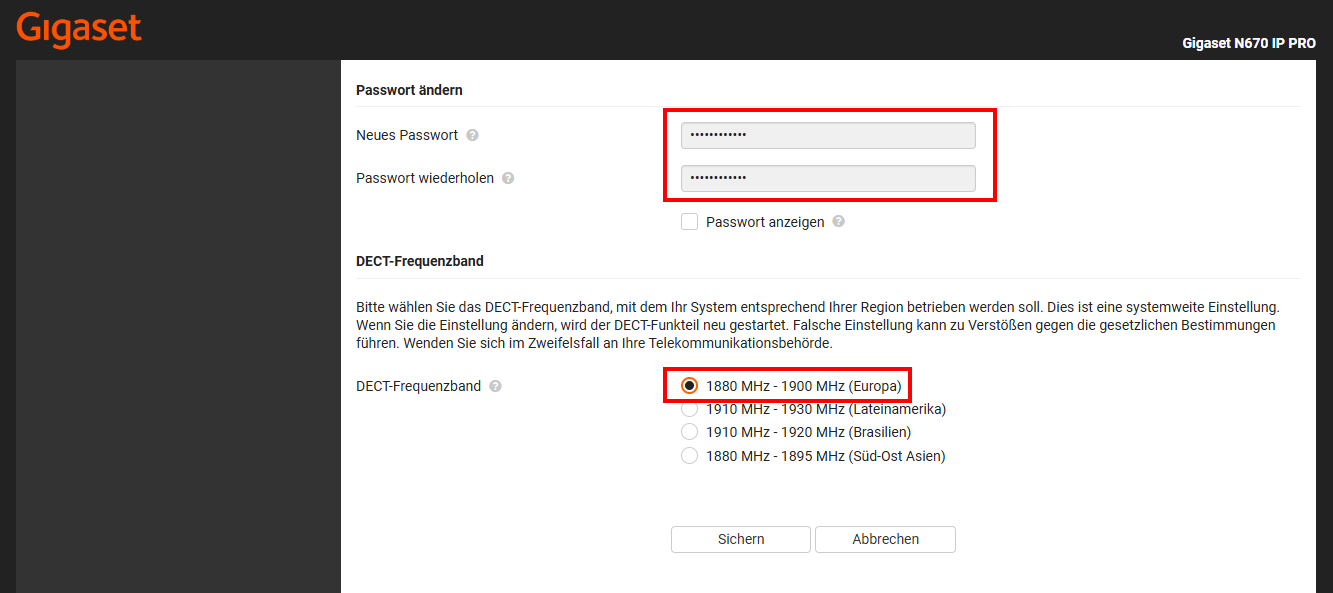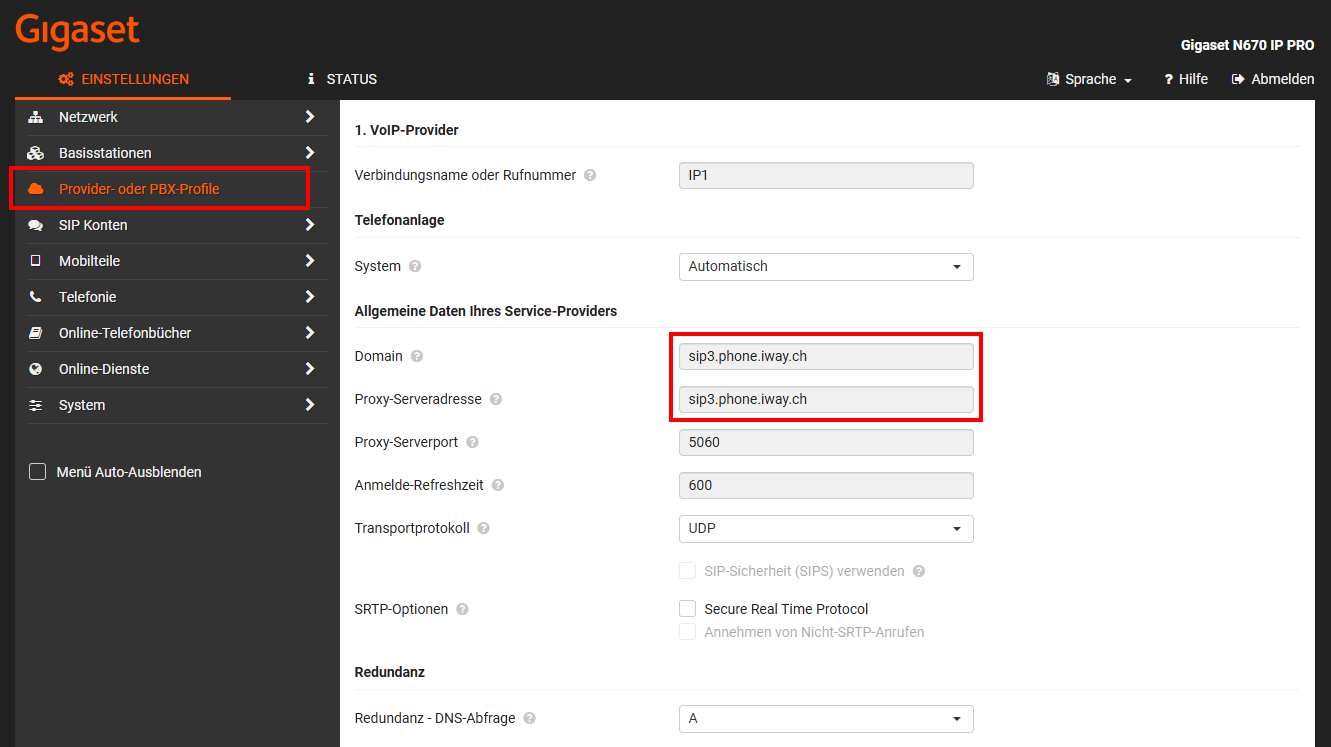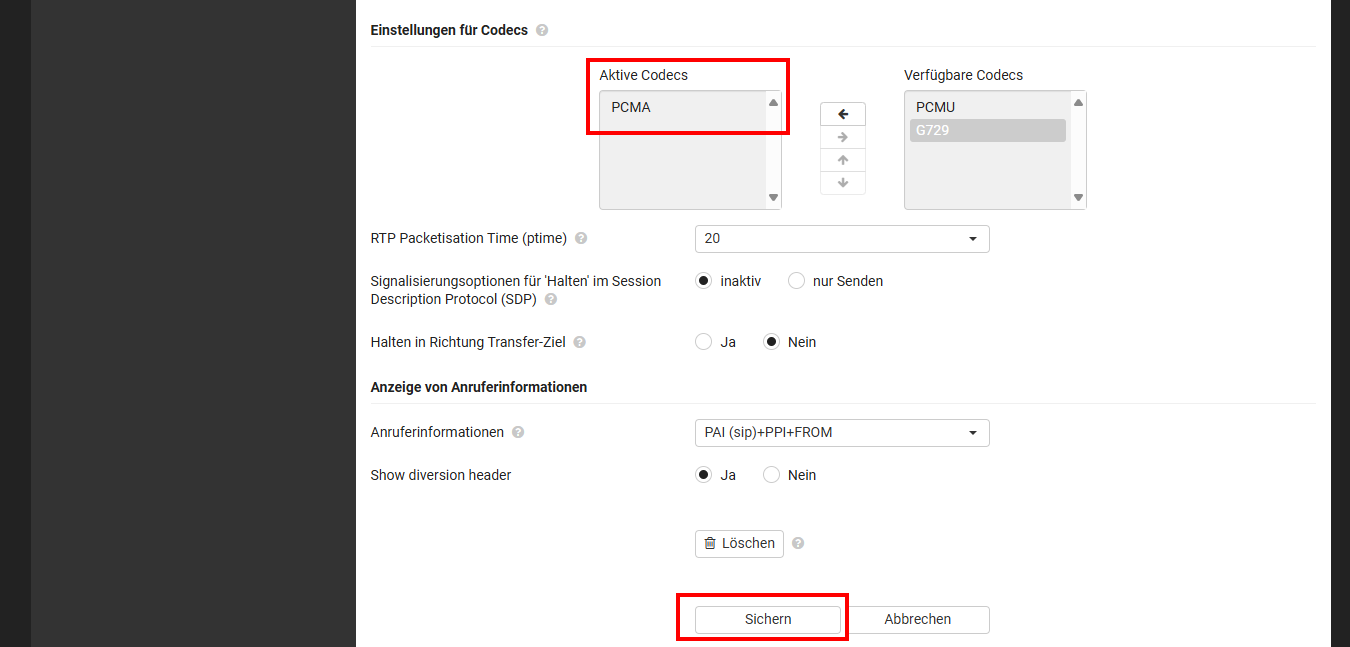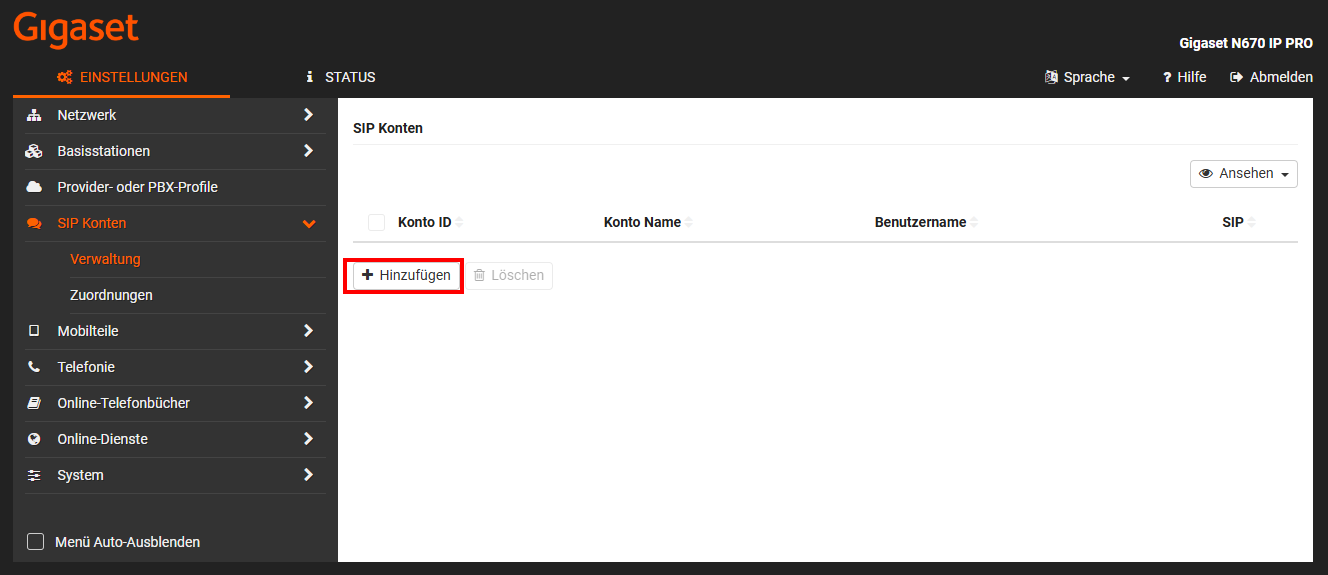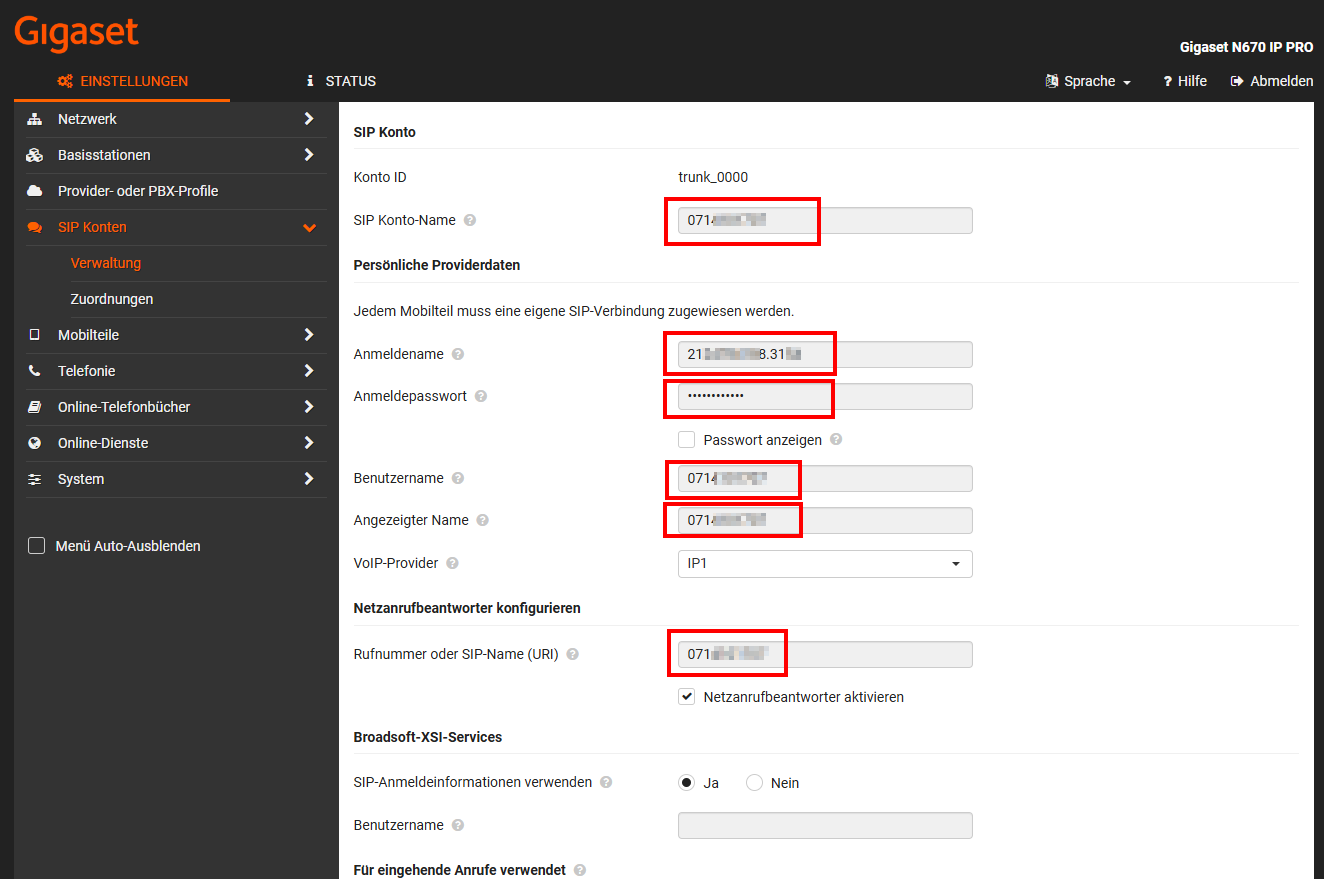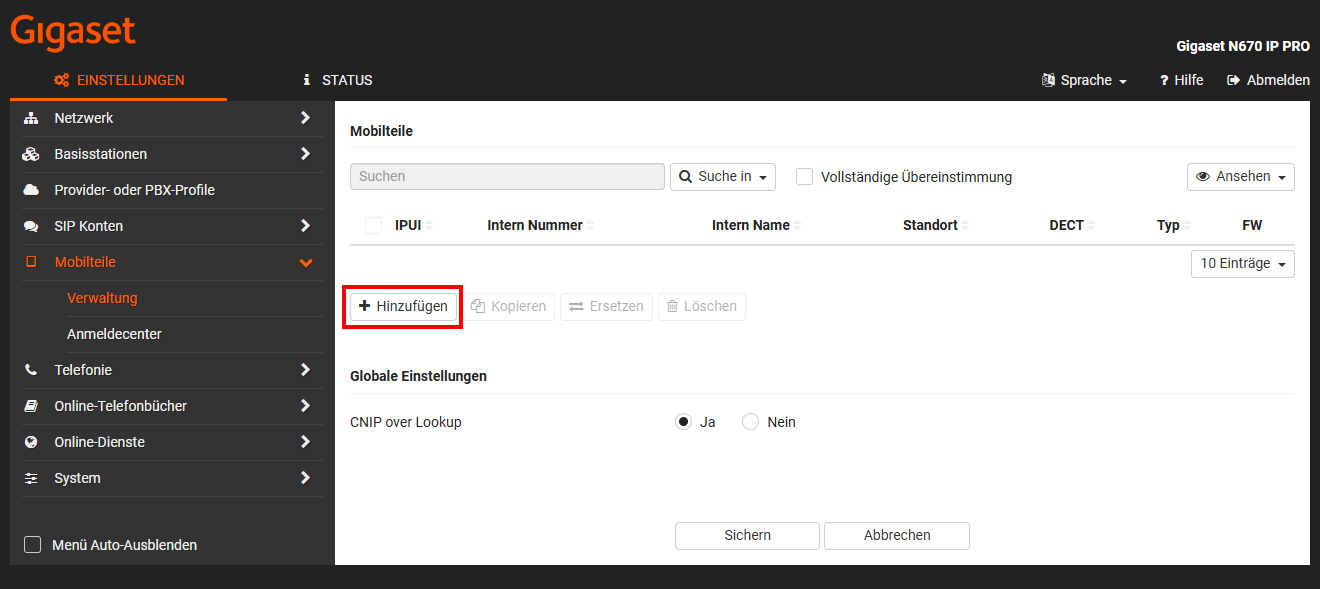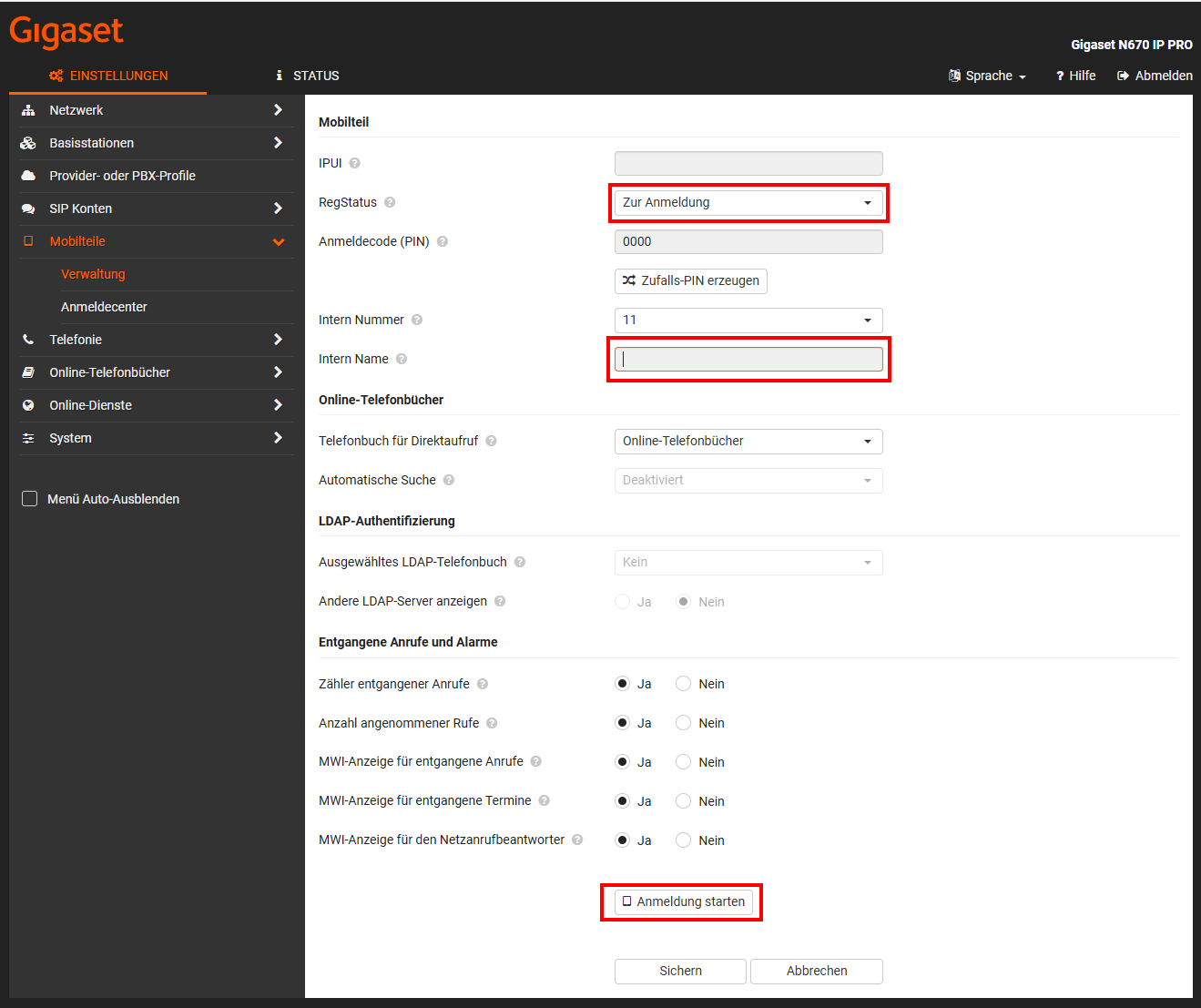KKeine Bearbeitungszusammenfassung Markierung: 2017-Quelltext-Bearbeitung |
KKeine Bearbeitungszusammenfassung Markierung: 2017-Quelltext-Bearbeitung |
||
| Zeile 80: | Zeile 80: | ||
<div class="ac-layout-cell"> | <div class="ac-layout-cell"> | ||
[[Datei:2024-10-30 10 14 17-Clipboard.png]] | [[Datei:2024-10-30 10 14 17-Clipboard.png]] | ||
</div> | |||
</div> | |||
= "Einstellungen" / "SIP Konten" / "Verwaltung" = | |||
{{Layout}} | |||
<div class="ac-layout-section two_left_sidebar"> | |||
<div class="ac-layout-cell"> | |||
Unter "Einstellungen" / / "SIP Konten" / "Verwaltung" auf "Hinzufügen" klicken ... | |||
</div> | |||
<div class="ac-layout-cell"> | |||
[[Datei:2024-10-30 10 16 24-Clipboard.png]] | |||
</div> | |||
</div> | |||
<br /> | |||
{{Layout}} | |||
<div class="ac-layout-section two_left_sidebar"> | |||
<div class="ac-layout-cell"> | |||
... und hier die entsprechenden Daten angeben und auf "Sichern" klicken: | |||
</div> | |||
<div class="ac-layout-cell"> | |||
[[Datei:2024-10-30 10 22 17-Clipboard.png]] | |||
</div> | |||
</div> | |||
Diesen Schritt für alle Nummern wiederholen. | |||
= "Einstellungen" / "Mobilteile" / "Verwaltung" = | |||
{{Layout}} | |||
<div class="ac-layout-section two_left_sidebar"> | |||
<div class="ac-layout-cell"> | |||
Unter "Einstellungen" / "Mobilteile" / "Verwaltung" auf "Hinzufügen" klicken ... | |||
</div> | |||
<div class="ac-layout-cell"> | |||
[[Datei:2024-10-30 10 25 52-Clipboard.png]] | |||
</div> | |||
</div> | |||
<br /> | |||
{{Layout}} | |||
<div class="ac-layout-section two_left_sidebar"> | |||
<div class="ac-layout-cell"> | |||
... den RegStatus auf "Zur Anmeldung" setzen, einen "Intern Name" setzen und auf "Anmeldung starten" klicken ... | |||
</div> | |||
<div class="ac-layout-cell"> | |||
[[Datei:2024-10-30 10 27 21-Clipboard.png]] | |||
</div> | </div> | ||
</div> | </div> | ||
Version vom 30. Oktober 2024, 10:29 Uhr
Anmelden und Art der Basisstation auf ""All in one + internal telephony ..." setzen
Warten, bis die Basisstation resetted ist und danach:
Anmelden, Passwort und DECT-Frequenz setzen
"Einstellungen" / "Provider- oder PBX-Profile"
"Einstellungen" / "SIP Konten" / "Verwaltung"
Diesen Schritt für alle Nummern wiederholen.
"Einstellungen" / "Mobilteile" / "Verwaltung"